Page 1

Digital receiver
Terrestrial
DTR3202
Manuel de l’utilisateur
Page 2

Félicitations !
Ce récepteur de télévision numérique (RTN) haute dénition est
un produit innovant pour proter de la télévision numérique
terrestre.
Il permet de recevoir et d’enregistrer facilement les émissions
numériques, y compris celles qui sont diusées en haute
dénition.
L’enregistreur Philips suit une stratégie de développement continu.
Nous nous réservons donc le droit de modier et d'améliorer le
produit décrit dans le manuel de l’utilisateur sans avis
préalable.
Marquage CE :
Le marquage de conformité CE atteste que le produit
correspond à toutes les exigences en vigueur de la Directive
1999/5/CE concernant les équipements de radio et
télécommunications et avec les directives 2006/95/CE
concernant la sécurité, 2004/108/CE concernant la
compatibilité électromagnétique et avec l’ErP 2009/125/CE
concernant les exigences d’écoconception. Ces normes sont
dénies par le parlement européen et le Conseil de l’Europe
pour minimiser les interférences, assurer la sécurité des
utilisateurs et des équipements, protéger la santé des
utilisateurs et minimiser l’impact sur l’environnement.
La déclaration de conformité CE peut être vue dans la section
d’assistance du site Web de Philips. www.philips.com,
HDMI, le logo HDMI et le nom Interface Multimédia Haute
Dénition sont des marques de commerce ou des marques de
commerce enregistrées d’HDMI Licensing LLC.
Fabriqué sous licence de Dolby Laboratories. Dolby et le
symbole double D sont des marques de commerce enregistrées
de Dolby Laboratories Inc.
Remarque :
•
Pour être en mesure de recevoir des signaux numériques
de bonne qualité, vous aurez peut-être besoin d’acquérir
une antenne de meilleure qualité.
Enregistrez vos produits et obtenez de l’assistance sur
www.philips.com/welcome
2
Page 3

Contenus
Où placer votre décodeur ?
Avertissements et instructions de sécurité
Batteries
Interférence
Dispositifs de stockage USB
Nettoyage du décodeur
2 Que contient la boîte 6
Panneau avant du décodeur
Panneau arrière du décodeur
Vue d’ensemble du panneau de contrôle
3 Connexion de vos dispositifs 9
Connexion à l’antenne terrestre
Connexion au téléviseur
Connexion au système Home Cinema
4 Avant de commencer 11
BÉléments de base du système de menus
Arborescence du menu
5 Démarrage 14
Bienvenue
Installation
6 Fonctionnement 15
Accéder au Guide électronique de programmes (EPG)
Éditer la chaîne
7 Réglage système 17
Menu Réglage système
Langue
Système TV
Conguration de l’heure locale
Conguration de l’heure
Verrouillage parental
Conguration de l’achage-écran
Favoris
Paramètres de description sonore
Réglage multivue
Autre
8 Outils 20
Menu Outils principal
Information
Paramètres d’usine
Mise à niveau du logiciel
Enlever le dispositif USB en toute sécurité
9 Réseau 21
Menu réseau 21
10 Media Player 22
Menu Media Player
Lecture de média
Information HDD
Paramétrage enregistreur numérique
11 Jeux 24
Menu de jeux 24
12 Direct diéré/Enregistrement 25
Direct diéré
Enregistrer
41 Recommandations de sécurité
Paramétrage enregistreur numérique
4
4
5
13 Environnement 26
5
Signication des logos présents sur le produit ou
5
l’emballage
5
Recyclage et élimination des produits
Directive européenne sur les déchets
Équipements électriques et électroniques (DEEE)
La Directives RoHS vise à limiter l’utilisation des substances
7
dangereuses, dans les équipements électroniques
7
Consommation électrique du décodeur
8
14 Dépannage 27
Utilisation du décodeur
9
Mise à jour du logiciel
9
10
15 Assistance client 28
16 Spécications 29
11
12
14
14
15
15
17
17
17
17
17
18
18
18
18
19
19
20
20
20
20
20
22
22
23
23
25
25
25
26
26
26
26
26
27
27
3
Page 4

1 Recommandations de sécurité
Lors de l’utilisation du décodeur, des mesures de sécurité
doivent être prises pour protéger les utilisateurs et leur
environnement.
Où placer votre décodeur ?
Pour garantir le bon fonctionnement de votre décodeur vous
vous devez :
le placer en intérieur pour le protéger de la foudre, de la pluie
et de la lumière directe du soleil,
vous devez aussi le placer dans un lieu sec et bien ventilé
et le garder loin des sources de chaleur comme les
radiateurs, les bougies, les lampes, etc.
le protéger contre l’humidité, le placer sur une surface sûre et
hors de portée des enfants,
et éviter les chocs violents. Placez le décodeur sur une
surface stable et qui ne sera pas exposée à de fortes
vibrations.
ne jamais rien placer sur le décodeur (ce qui bloquerait la
ventilation) : les rainures de ventilation situées sur le boîtier
empêchent que le décodeur ne surchaue. Si vous placez le
décodeur dans un compartiment ou dans un espace clos,
laissez un espace d’au moins 10 cm libre de chaque côté et
20 cm à l’avant et à l’arrière du décodeur.
connectez-le directement à la prise du secteur avec les
cordons fournis, la prise doit se trouver à proximité et être
d’accès facile. Il n’est pas recommandé d’utiliser une
rallonge.
Avertissements et instructions de sécurité
• A titre de précaution, en cas de danger, l’unité
d’alimentation agit comme disjoncteur électrique.
Pour cette raison il est impératif de connecter
l’enregistreur à une prise située à proximité et
facilement accessible.
Branchez le décodeur à la prise du secteur en respectant les
indications de l’étiquette du décodeur (tension, puissance et
fréquence du réseau électrique).
L’étiquette d’identication est située sous le décodeur ou sur
le panneau arrière.
Vous devez impérativement utiliser le décodeur dans un
environnement compatible avec les exigences suivantes :
• température : entre 0 °C [32 °F] et 40 °C [104 °F].
• humidité ambiante : entre 20% et 90%.
• altitude : en-dessous de 2000 m [6562 ft].
Pour éviter les courts circuits (feu ou risque d’électrocution),
n’exposez pas votre décodeur à l’humidité. Ne pas placer
d’objets contenant des liquides sur le décodeur (vase par
exemple).
Ne pas éclabousser le décodeur avec des liquides. Si un
liquide est reversé sur le décodeur, débranchez-le du
secteur et consultez le fournisseur.
Ne permettez pas que des liquides ou des objets métalliques
pénètrent dans le décodeur à travers les rainures de
ventilation.
Évitez de rebrancher le décodeur lorsqu’il vient d’être
exposé à de fortes variations de température.
Le décodeur doit être déconnecté de l’alimentation du
secteur avant qu’aucune modication des connexions entre
le téléviseur, le magnétoscope et l’antenne ne puisse être
eectuée.
En cas de tempête, il est recommandé de débrancher
l’antenne.Même si le téléviseur et l’antenne sont débranchés
du secteur, la foudre risque quand même de les
endommager.
Si vous entendez des bruits inhabituels en provenance de la
prise ou du cordon électrique, déconnectez immédiatement
le cordon de la prise du secteur en suivant toutes les
précautions habituelles, car il existe un risque d’électrocution
et contactez votre fournisseur.
Ne jamais connecter le décodeur à une prise murale en
mauvais état, il existe un risque d’électrocution.
Ne jamais toucher le cordon d’alimentation avec les mains. Il
existe un risque d’électrocution.
Tenez toujours le câble par la che quand vous branchez ou
débranchez le cordon électrique, ne tirez pas sur le cordon.
Un cordon endommagé présente un risque d’électrocution.
Ne tirez jamais sur la corde quand vous débranchez le
cordon de la prise murale.
Ne placez jamais des objets sur le cordon électrique, ne pas
le plier ou tirer dessus. Ceci présente un risque
d’électrocution. Vériez que le décodeur ne soit jamais posé
sur le cordon d’alimentation ou sur d’autres câbles.
Vériez que le décodeur est placé sur une surface plate, s’il
est mal installé, le cordon d’alimentation risque de se
déconnecter. Ceci présente un risque dincendie ou
d’électrocution.
4
Page 5

Conservez toujours le cordon d’alimentation hors de portée
des enfants ou des animaux domestiques.
Seul le personnel agrée est autorisé à réparer les décodeurs.
Le non-respect de ces mesures de précaution annule la
garantie.
Si vous souhaitez utiliser des câbles non fournis avec le
décodeur, demandez à un installateur spécialisé de
connecter l’appareil.
Batteries
Les batteries peuvent facilement être avalées par les enfants
Ne permettez pas aux jeunes enfants de jouer avec la
télécommande.
Maintenez toujours les batteries éloignées des sources de
chaleur et de la lumière directe du soleil.
Pour éviter d’endommager la télécommande, utilisez toujours
le même type de batteries ou des batteries équivalentes. Les
batteries fournies ne sont pas rechargeables.
Interférence
Ne pas placer le décodeur près d’appareils qui peuvent causer
des interférences électromagnétiques. Cela peut aecter le
fonctionnement du décodeur et déformer l’image ou le son.
Dispositifs de stockage USB
Veuillez attendre que le décodeur ou l’application chiers
multimédia sorte du gestionnaire multimédia (application
chier multimédia) ou soit en mode stand-by avant de
débrancher les dispositifs de stockage. Le cas échéant vous
risquez de perdre des données ou d’endommager votre
dispositif de stockage.
Lorsque vous connectez un périphérique USB, respectez la
direction d’insertion et n’utilisez pas la force. Vous risquez
d’endommager le périphérique ou le décodeur.
Nettoyage du décodeur
Le boîtier externe du décodeur doit être nettoyé avec un
chion doux et sec. Ne pas utiliser des tampons abrasif, des
poudres à récupérer, des solvants comme l’alcool ou la
térébenthine, car cela risque d’endommager les surfaces du
décodeur.
5
Page 6

2 Que contient la boîte
Votre nouvel équipement inclut
Haute dénition numérique
Enregistreur de télévision numérique (DTR)
Conditions de sécurité
6
Télécommande
avec 2 batteries (AAA)
Guide de démarrage rapide Carte de garantie
Page 7

Panneau avant du décodeur
2 31 7 85 106 94
Écran numérique
1
Ache l’heure quand le décodeur est en stand-by.
Ache le numéro du programme quand le décodeur est
On.
Ache l’activité du disque dur (enregistrement en cours,
lecture de programme...)
LED
2
• Vert : En marche
• Rouge : Standby
Port USB(5V 500mA)
3
Panneau arrière du décodeur
4
Entrée d’antenne
Sortie d’antenne
5
Connecteur Lan
6
Connecteur numérique audio (S/PDIF)
7
8
Connecteur HDMI numérique audiovisuel
9
Connecteur SCART (vers le téléviseur ou la VCR/ DVD)
Alimentation du secteur
10
7
Page 8

Vue d’ensemble du panneau de contrôle
1
2
3
4
5
6
7
8
9
10
11
12
1
Mettez le décodeur en mode stand-by/Activez le
•
décodeur depuis le mode Stand-by
2
Arrêt
•
3
Lecture/Pause
•
4
TV/RADIO
Bascule entre les modes TV et radio/Bouton Rouge
•
5
MEDIA
Ouvrez le menu PVR depuis le périphérique
•
USB/Bouton vert
8
13
14
15
16
17
18
19
20
21
22
23
6
EPG
Acher le Guide électronique de programmes
•
7
Se déplacer dans la page, le menu... /CH+, -/VOL+,-
•
8
OK
Acher la liste des chaînes, conrmer la sélection
•
9
MENU
Accéder aux menus
•
10
Rembobiner/Avance rapide
•
11
0 à 9
Accéder aux chaînes et aux autres options de l’écran
•
12
TTX
Acher le Telétexte quand disponible
•
13
Active, éteint le son
•
14
REC
Permets d’initier un enregistrement immédiatement ou de
•
programmer un enregistrement depuis le Guide des programmes
15
INFO
Ache les informations de programme et les options
•
Blue button
16
Options à l’écran MHEG, pages Teletexte et menu
•
17
AUDIO
Sélection du mode audio et de la piste audio/Bouton jaune
•
BACK
18
Revenir à la chaîne, à l’écran ou au mode précédent
•
EXIT
19
Quitter l’écran actuel ou le réglage
•
USB
20
Accéder au Media Player
•
21
(Sauter en arrière/Sauter vers l’avant)
•
FAV
22
Ouvre la liste des favoris
SUBTITLE
23
Sous-titres On/O
•
Batteries
La télécommande a besoin de deux batteries (AAA) pour
fonctionner. Le dessein du compartiment des batteries indique
comment les placer. Les batteries fournies ne sont pas
rechargeables.
Page 9

3 Connexion de vos dispositifs
Avant d’installer le décodeur :
•
Vériez d’abord que vous avez reçu toutes les parties du
produit, voir page 6 « Que contient la boîte ».
•
Vériez que les appareils qui doivent être connectés
(enregistreur, téléviseur, VCR/DVD...) sont débranchés avant
de les connecter.
•
Vérier que la télévision numérique terrestre soit disponible
dans votre région.
Connexion à l’antenne terrestre
Souvent pour obtenir une meilleure réception il sut de régler
l’antenne. Vous pouvez aussi connecter une antenne d’intérieur
à votre système. Pour plus d’informations, veuillez contacter
votre distributeur spécialisé.
Antenne classique d’extérieur
Utilisez d’abord une antenne d’extérieur conçue pour recevoir
les chaînes UHF (21 - 69). Toutefois :
•
si votre bâtiment est équipé d’un vieux modèle d’antenne, il
risque d’être dicile ou même impossible de recevoir les
chaînes numériques. Il sera nécessaire de changer l’antenne
pour résoudre le problème.
•
si votre bâtiment est équipé d’une antenne classique qui
contient des ltres sélectifs conçus pour les chaînes
analogiques, la réception risque d’être mauvaise aussi. Dans ce
cas, vous devrez contacter l’administrateur de votre bâtiment.
•
certaines antennes orientées vers un émetteur télé
analogiques doivent être réajustées vers un émetteur télé
numérique. Si vous avez des problèmes de réception vous
pouvez aussi tenter de placer l’antenne à diérentes hauteur.
Antenne d’intérieur
Dans des conditions de réception idéale, ce type d’antenne
devrait sure. Voici toutefois quelques astuces utiles :
utilisez une antenne conçue pour recevoir les chaînes 21 à 69.
•
installez l’antenne près de la fenêtre et dirigez là vers
•
l’émetteur de télé numérique.
si possible, utilisez une antenne avec un amplicateur. Le
•
décodeur peut alimenter à distance l’antenne d’intérieur (voir
Réglage des paramètres d’alimentation page 29).
Connexion à l’antenne
Branchez le câble de l’antenne (non fourni) sur le connecteur
1
ANTENNA IN de votre décodeur.
Vous pouvez brancher le connecteur de sortie RF de votre
2
décodeur à l’entrée d’antenne du téléviseur ou de
l’enregistreur VCR/DVD (câble non fourni).
Connexion au téléviseur
Connexion à un téléviseur haute dénition
avec un câble HDMI
Pour tirer parti de l’image haute dénition vous devez
1
connecter le connecteur HDMI de votre décodeur au
connecteur HDMI de votre téléviseur (câble non fourni).
Branchez le cordon d’alimentation dans la prise murale.
2
2
1
Connexion à un téléviseur dénition classique
Vous devez connecter le téléviseur à votre décodeur avec un
1
connecteur SCART (non fourni).
Branchez le cordon d’alimentation dans la prise murale.
2
2
1
9
Page 10

Connexion au système Home Cinema
Certains programmes sont diusés avec un son numérique
multicanal haute qualité La connexion de votre décodeur à un
système Home Cinema vous permet d’accéder à une
expérience son surround quand vous regardez ces
programmes.
Il sut de connecter la sortie numérique de votre décodeur à
l’entrée numérique coaxiale de l’amplicateur Home Cinema
avec un câble coaxial. Le Dolby® Digital Plus est une des
dernières innovations des laboratoires Dolby pour le son
numérique haute qualité. Compatible avec les systèmes Dolby
Digital il satisfait les exigences des auditeurs les plus exigeants,
le Digital Plus est évolutif et peut intégrer d’autres éléments du
monde de la diusion de contenu comme la Diusion
d’émission de télévision haute dénition.
Remarque :
•
Pour plus d’information, veuillez visiter le site Web suivant :
http://www.dolby.com/consumer/setup/index.html
10
Page 11

4 Avant de commencer
Éléments de base du système de menus
Comment accéder aux menus?
Appuyez sur la touche .
Comment accéder à une caractéristique ?
Vous pouvez accéder à certaines caractéristiques en utilisant
la télécommande et le menu principal.
Quand les deux possibilités sont disponibles, les procédures
suivantes sont oertes.
Comment naviguer à travers les divers écrans et congurer les
paramètres ?
Utiliser les touches de la télécommande:
Présentation des menus
Pour faciliter la compréhension, l’accès au menu est décrit dans le
manuel de la façon suivante :
Par exemple, quand vous voyez « Aller sur > Réglages Système >
Langue » vous devez eectuer les actions suivantes sur votre
télécommande :
Appuyer sur pour accéder au menu principal.
1
Appuyez sur ou sur la touche pour sélectionner
2
Réglages système.
Appuyez sur la touche pour sélectionner Langue,
3
puis ouvrez le menu avec .
pour naviguer dans les menus et sous-menus,
ou pour ouvrir un menu,
pour accéder au menu précédent.
> Menu > Sous-menu
11
Page 12
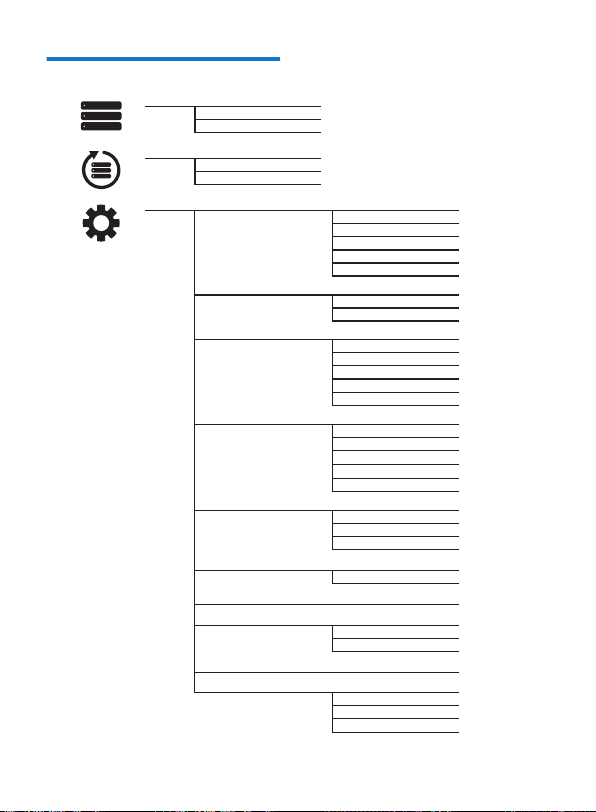
Arborescence du menu
Le menu ci-dessous ore les menus suivants pour le décodeur :
Éditer la chaîne
Installation
Réglages système
Liste chaînes TV
Liste de chaînes radio
Supprimer tout
Scan auto
Channel Scan
LCN
Langue
Système TV
Conguration heure locale
Conguration du minuteur
Verrouillage parental
Réglage fenêtre d’achage
Favoris
Paramètres de description sonore
Réglage multivue
Autre
Langue
Audio principal
Audio secondaire
Langue Sous-titre
Télétexte
Sous-titre
Résolution vidéo
Format de l’écran
Sortie Audio digital
Région
Dénir le fuseau horaire
Fuseau horaire
Été
Date
Durée
Mode Minuteur
Service minuteur
Chaîne
Date de réveil
Heure de réveil
Durée
Verrouillage de Menu
L’âge de verrouillage
Nouveau mot de passe
Conrmer le nouveau mot de passe
Durée d’achage
Transparence fenêtre
Service description audio
Description audio par défaut
Décalage audio description
Alimentation d’antenne
Type de Chaîne
Buzzer
Mise en veille auto
12
Page 13

Outils
Réseau
Information
Cong. d’usine
Mise à jour logicielle par air
Mise à jour logicielle par USB
Enlever le dispositif USB en toute sécurité
Conguration de réseau
Application réseaux
Media Player
Jeux
Enregistrement
Vidéo
Musique
Image
Information HDD
Paramétrage enregistreur numérique
Othello
Sudoku
13
Page 14

5 Avant de commencer
Bienvenue
Lorsque vous utilisez le décodeur pour la première fois le menu
« Bienvenue » s’ache.
Appuyez sur le bouton du curseur pour régler la région, la
langue, le mode d’achage et le format de l’écran.
Mettez « OK » en surbrillance et appuyez sur le bouton « OK »
pour démarrer le Recherche auto des chaînes.
Bienvenue
Région
Langue
Mode d'achage
Format de l'écran
Installation
1
Appuyer sur le bouton « MENU » pour accéder au menu principal.
Appuyer sur les boutons « HAUT » et « BAS » pour mettre «
2
Installation » en surbrillance, appuyez sur
le bouton « DROITE » pour ouvrir le Menu Installation.
Appuyez sur les boutons « Hauts » et « BAS » pour surligner les éléments
3
choisis et appuyez sur « OK » pour ouvrir le sous-menu correspondant.
Appuyez sur la touche EXIT pour quitter.
4
Installation
Recherche auto
Channel Scan
LCN
Recherche auto
1
Sélectionner « Recherche auto », puis appuyez sur le bouton
« OK » pour ouvrir le menu Recherche auto.
Appuyez sur le bouton curseur pour régler « Clair seulement
2
» et « Seulement signal T2 », puis surlignez « Recherche » et
appuyez sur le bouton « OK » pour lancer le Recherche auto.
Recherche auto
Clair Seulement
Seulement signal T2
Support T2-Lite
Recherche
France
English
720p@50HZ
4:3LB
OK
Non
Non
Non
Channel Scan
Sélectionnez « Scan Auto », puis appuyez sur le bouton « OK
1
» pour ouvrir le menu Scan Auto.
Appuyez sur le curseur pour régler le Mode de recherche, la
2
Bande de recherche, le Numéro de chaîne, la Fréquence et la
Bande passante puis surlignez « Recherche » avant d’appuyer
sur le bouton « OK » pour commencer la recherche de chaîne.
Channel Scan
Mode de recherche
Bande de recherche
Numéro de chaîne
Fréquence
Bande passante
Recherche réseaux
Recherche
Niveau du Signal
Qualité du signal
Par chaîne
UHF
CH21(474000KHz)
474000KHz
8MHz
Non
LCN
Vous pouvez activer/désactiver la fonction LCN (Numéro
logique de chaîne) en réglant le « LCN » sur On ou O.
Si le LCN est activé, vous ne pouvez pas changer le nombre
original de chaînes télé en les recherchant.
0%
0%
14
Page 15

6 Fonctionnement
Accéder au Guide électronique de
programmes (EPG)
Accéder à l’EPG de toutes les chaînes :
Appuyer sur le bouton « EPG » pour accéder au menu « EPG ».
1
Appuyez sur le bouton curseur pour basculer entre la liste des
2
chaînes, le programme des événements de la chaîne
sélectionnée et les événements actuels/futurs.
Appuyez sur le bouton « Vert » pour accéder à la « Minuterie
3
des canaux ».
Appuyez sur le bouton « Rouge » pour accéder au « Minuteur
4
d’enregistrement ».
EPG 18:55 30-1
0015 BBC ONE
The One Show
19:00~19:30
30/1 19:00 19:30
0009 TMF
0010 The HITS
0011 Film4
Spendaholic Africa Cup of Nations 200 Dog Borstal
0012 BBC THREE
News 24 Tonight BBC News
0013 BBC NEWS
A Tribute to Sir Edmund Hi Bill Oddie’s MasterChef
0014 BBC TWO
The One Sho
0015 BBC ONE
Minuteur d’enregistrement
Réenregistrements EPG :
1
Appuyer sur le bouton « EPG » pour accéder au menu « EPG ».
Appuyer sur le curseur pour basculer entre la liste de chaîne
2
et le calendrier des événements et sélectionner l’événement
souhaité.
3
Appuyez sur le bouton « Rouge » pour programmer un
enregistrement depuis l’EPG (guide électronique des
programmes), une fois que le menu d’information s’ache,
sélectionnez le bouton « OK » pour conrmer, puis
sélectionnez l’émission que vous souhaitez enregistrer.
0015 BBC ONE
The One Show
19:00~19:30
30/1 19:00 19:30
0009 TMF
0010 The HITS
0011 Film4
0012 BBC THREE
0013 BBC NEWS
0014 BBC TWO
0015 BBC ONE
EPG 18:55 30/1
Mode minuteur
Service minuteur
Chaîne
Date de réveil
Heure de réveil
Spendaholic Africa Cup of Nations 200 Dog Borstal
Durée
News 24 Tonight BBC News
A Tribute to Sir Edmund Hi Bill Oddie’s MasterChef
Mémoriser
The One Sho
Minuteur d’enregistrement
20:00 20:30
What Women WantWatchdog
Minuterie des canaux
15:31 12/04/2015
Une fois
istrement
Enreg
20:00 20:30
Film4
11/06/2015
18:20
02:00
Annuler
What Women WantWatchdog
Minuterie des canaux
Éditer la chaîne
Éditer le menu de chaîne
1
Appuyer sur le bouton « MENU » pour accéder au menu principal.
Appuyer sur les boutons « HAUT » et « BAS » pour surligner «
2
Éditer la chaîne », appuyez sur le bouton « DROIT » pour
ouvrir le menu Éditer la chaîne.
3
Appuyez sur les boutons « Hauts » et « BAS » pour surligner
les éléments choisis et appuyez sur « OK » pour ouvrir le
sous-menu correspondant.
Appuyez sur la touche EXIT pour quitter.
4
Modier les chaînes
Liste chaînes TV
Liste des Radios
Supprimer tout
Liste chaînes TV
Dans le menu Éditer la chaîne, sélectionner « Liste chaînes
1
TV » puis appuyez sur le bouton « OK » pour ouvrir le menu
Liste chaînes TV.
Appuyer sur les boutons « HAUT » et « BAS » pour mettre la
2
chaîne en surbrillance, puis appuyez sur le bouton « OK »
pour prévisualiser la chaîne TV souhaitée.
Utilisez ce menu pour marquer comme favori, verrouiller,
sauter, déplacer, classer et renommer les chaînes.
.
Appuyez sur le bouton « FAV », puis sur le bouton « OK »
pour éditer la fonction FAV.
.
Appuyez sur le bouton « FAV », puis sur le bouton « OK »
pour éditer la fonction FAV.
Liste chaînes TV
Toutes les télévisions
FAV
Verrouillage
Passer
Déplacer
0009 TMF
0010 The HITS
0011 Film4
0012 BBC THREE
0013 BBC NEWS
0014 BBC TWO
0015 BBC ONE
Editer
DVBT
BBC ONE
562000/8K/64QAM
PID:600/601/600
GI:1/32 FEC:7/8
15
Page 16

Modier les chaînes
Toutes les télévisions
Renommer
Trier
0009 TMF
0010 The HITS
0011 Film4
0012 BBC THREE
0013 BBC NEWS
0014 BBC TWO
0015 BBC ONE
Supprimer
DVBT
Film4
538000/8K/64QAM
PID:701/702/701
GI:1/32 FEC:7/8
Liste de chaînes radio
IDans le menu Éditer la chaîne, sélectionner « Liste de
1
chaînes Radio », puis appuyez sur le bouton « OK » pour
ouvrir le menu Liste de chaînes Radio.
Appuyer sur les boutons « HAUT » et « BAS » pour mettre la
2
chaîne en surbrillance, puis appuyez sur le bouton « OK »
pour écouter la chaîne radio souhaitée.
Remarque :
•
Pour l’essentiel, la « Liste des chaînes radio » fonctionne
comme la « Liste de chaînes TV ». En mode « Liste des
chaînes radio », il n’y a pas d’info vidéo, le logo de la radio
sera toujours aché sur le côté droit de la fenêtre de
prévisualisation.
Supprimer tout
Dans le menu Modier la chaîne, sélectionnez le bouton «
1
Supprimer tout ». Vous devrez saisir un mot de passe (le mot
de passe par défaut est 0044 ou 3327).
Une fenêtre d’avertissement s’ache.
2
Sélectionnez « Oui », puis appuyez sur le bouton « OK » pour
supprimer toutes les chaînes.
Sélectionnez « Non », puis appuyez sur le bouton « OK »
pour annuler la suppression.
Modier les chaînes
Liste chaînes TV
Radio Channel List
Attention! Désirez-vous vraiment
Delete All
supprimer toutes les chaînes?
Oui Non
16
Page 17

7 Réglage système
Menu Réglage système
Le menu Réglage système vous permet de régler la Langue, le
système TV, la Conguration d’heure locale, la Conguration du
minuteur, le Verrouillage parental, le Réglage fenêtre
d’achage, le Réglage multivue et d’autres.
1
Appuyer sur le bouton « MENU » pour accéder au menu principal.
Appuyer sur les boutons « HAUT » et « BAS » pour surligner «
2
Réglages système », appuyez sur le bouton « DROITE » pour
ouvrir le menu Réglages système.
Appuyez sur les bouton « HAUT » et « BAS » pour surligner
3
les éléments choisis et appuyez sur « OK » pour ouvrir le
sous-menu correspondant.
Appuyez sur la touche EXIT pour quitter.
4
Réglages Système
Langue
Système TV
Réglage de l'heure
Réglage minuteur
Contrôle parental
Réglage fenêtre d'achage
Favoris
Réglage description audio
Réglage multivue
Autres
Langue
Ce menu vous permet de régler la Langue.
Langue
Langue
Première Langue
Deuxième Langue
Langue de Sous-titre
Télétexte
Sous-titre
Système TV
Ce menu vous permet de régler la Résolution vidéo.
Résolution vidéo :
Mode aspect :
Sortie audio digitale :
Par Source / par TV Native / 480i / 480p /
576i / 576p / 720p@50HZ / 720p@60HZ /
1080i@50HZ / 1080i@60HZ /
1080p@50HZ / 1080p@60HZ
Auto/4:3PS/4:3LB/16:9
Sortie BS /Sortie LPCM
English
English
Français
English
English
O
Système TV
Résolution vidéo
Format de l'écran
Sortie Audio digital
Conguration heure locale
Ce menu vous permet de régler la région et l’heure.
Région :
Définir le fuseau
horaire :
Décalage par
rapport à l’heure
GMT :
Heure d’été :
Date :
Heure :
Ce menu est utilisé pour changer les
réglages régionaux.
Ce menu est utilisé pour permettre l’utilisation
du GMT.Les options sont : Par région/Déni
par l’utilisateur/O
Ce menu est uniquement valide si vous avez
aussi sélectionné « Déni par l’utilisateur »
dans le menu « Dénir le fuseau horaire ».La
plage de décalage GMT va de -11:30 à + 12:00,
et augmente par incréments de 30 minutes.
Les options sont : On/O
Les menus « Date » et « Heure » sont
valides uniquement si vous avez sélectionné
« O » dans le menu « Dénir le fuseau
horaire ».
Appuyez sur le bouton numérique pour saisir l’heure.
720p@50HZ
Automatique
LPCM Out
Réglage de l'heure
Zone
Dénir le fuseau horaire
Fuseau horaire
Heure d'été
Date
Heure
Reykjavik,Casablanca,Lisbon,Dublin,London
United Kingdom
Par région
GMT+00:00
On
12/07/2015
15:16
Conguration de l’heure
Ce menu vous permet de régler le minuteur des programmes.
Vous pouvez régler jusqu’à 8 minuteurs.
Mode Minuteur :
Service minuteur :
Chaîne :
Date de réveil :
Heure de réveil :
Durée :
O/Une fois/Tous les jours
Chaîne/Enregistrement
Vous pouvez sélectionner la chaîne que
vous préférez comme chine d’activation.
Appuyez sur le bouton numérique pour
saisir l’heure.
Appuyez sur le bouton numérique pour
saisir l’heure.
Appuyez sur le bouton numérique pour
saisir l’heure.
17
Page 18

Réglage minuteur
Mémoriser
15:21 28-11-2015
Une fois
Chaîne
Film4
15:21 28-11-2015
18:20
02:00
Annuler
1
Mode minuteur
2
Service minuteur
3
Chaîne
4
Date de réveil
5
Heure de réveil
Durée
6
7
8
Contrôle parental
Ce menu vous permet de limiter l’accès à certains menus et
chaînes.
Dans le menu « Réglages Système », sélectionnez le bouton «
1
Contrôle parental » et appuyez sur le bouton « OK ». Vous devrez
saisir un mot de passe (le mot de passe par défaut est 0044 ou 3327).
Après avoir saisi le mot de passe correcte en appuyant sur les
2
touches, le menu Verrouillage parental s’ache.
Contrôle parental
L'âge de verrouillage
Nouveau mot de passe
Confirmez Code
Pour verrouiller le menu, Éditer la
chaîne/Installation. Pour ouvrir ces menus,
vous devez saisir le mot de passe.
Le verrouillage des menus peut-être sur On
ou O.
AGE10/AGE12/AGE16/AGE18
Pour modier le mot de passe
Pour conrmer le nouveau mot de passe
Contrôle parental
Contrôle parental
L'âge de verrouillage
Nouveau mot de passe
Conrmez Code
Réglage fenêtre d’achage
Ce menu vous permet de régler Durée d’achage et la
Transparence fenêtre.
Durée d’achage:
Transparence
fenêtre :
1-10
Pour régler la transparence fenêtre sur O /
10% / 20% /30% / 40%.
O
AGE10
----
----
Réglage fenêtre d'achage
Durée d'achage
Transparence fenêtre
Favoris
Ce menu vous permet de renommer le groupe de favoris.
Dans le menu Chaînes, sélectionnez « Favoris », et appuyez
1
sur le bouton « OK » pour ouvrir le menu Favoris.
Sélectionnez le groupe souhaité en appuyant sur le bouton «
2
OK » pour ouvrir le clavier virtuel. Saisissez les lettres et les
chires un par un en appuyant sur le curseur, puis appuyez
sur le bouton « OK » pour conrmer- Après avoir ni la saisit,
mettez en surbrillance « OK » sur le clavier virtuel pour
conrmer, vous avez changé le nom du groupe avec succès.
3
Appuyez sur le bouton « EXIT » pour quitter le menu Renommer.
Favoris
1 Favoris1
2 Favoris2
3 Favoris3
4 Favoris4
5 Favoris6
7 Favoris7
8 Favoris8
Paramètres de description sonore
Ce menu nous permet de régler le Service description audio,
utiliser la description audio par défaut et ajouter le Décalage
description audio :
Service description audio :
Utiliser la description audio par défaut :
Décalage audio description :
3
O
Renommer
Favoris1
3
A B C D E F
O
G H I J K L
M N O P Q R
S T U V W X
Y Z 0 1 2 3
4 5 6 7 8 9
SP
? <- OK
CAPS
Suppr.
On/O
On/O
-3~3
OK
Réglage description audio
Service description audio
Description audio par défaut
Décalage audio description
O
O
0
18
Page 19

Réglage multivue
Ce menu vous permet de régler la Multivue
Dans le menu « Réglages du système », sélectionnez «
1
Réglages multivue » et appuyez sur le bouton « OK » , vous
pouvez régler la vue sur 4+1 Image ou sur Images 3x3.
Après avoir régler la vue de l’écran, appuyez sur la touche «
2
Exit » pour quitter le menu principal, puis appuyez sur le
bouton « Blue » pour ouvrir la Multivue.
Réglage multivue :
Image 4+1 /Image 3x3
Réglage multivue
Réglage multivue Images 3x3
Image 4+1
Chaîne 1
Chaîne 2
Chaîne 3
Chaîne 4
Images 3x3
Chaîne 3Chaîne 2Chaîne 1
Autre
Ce menu vous permet de régler, l’alimentation de l’antenne, le
Type de chaîne, le Buzzer et le Mise en veille automatique.
Alimentation
d’antenne:
Type de chaîne :
Buzzer :
Stand-by auto :
On/O
On : le décodeur va fournir une alimentation
de 5 V à l’antenne.
O : le décodeur ne va plus fournir une
alimentation de 5 V à l’antenne.
Toutes/Gratuites/Cryptées
On/O
30Min/1 Heure/2 Heure/3 Heures/O
Autre
Alimentation d'antenne
Type de Chaîne
Buzzer
Mise en veille auto
O
Codé
On
O
Chaîne 6Chaîne 5Chaîne 4
Chaîne 9Chaîne 8Chaîne 7
19
Page 20

8 Outils
Menu Outils principal
En utilisant ce menu, vous pourrez voir les informations de
l’état du décodeur, la Cong. d’usine, mettre à jour la version
logicielle et enlever le périphérique USB en toute sécurité.
Appuyer sur le bouton « MENU » pour accéder au menu principal.
1
Appuyer sur les boutons « HAUT » et « BAS » pour surligner «
2
Outils » et appuyez sur le bouton « DROITE » pour ouvrir le menu
Outils.
Appuyez sur les bouton « HAUT » et « BAS » pour surligner les
3
éléments choisis et appuyez sur « OK » pour ouvrir le sous-menu
correspondant.
Appuyez sur la touche EXIT pour quitter.
4
Outils
Information
Conguration d'usine
Mise à jour logiciel par air
Mise à jour par USB
Retirer le périphérique USB en toute sécurité
Mise à jour par réseau
Information
Vous trouverez ici des informations importantes concernant le
matériel et le logiciel.
Dans le menu « Outils », sélectionnez « Information », et
1
appuyez sur le bouton « OK » pour ouvrir la fenêtre
d’information.
Appuyez sur la touche EXIT pour quitter.
2
Information
Récepteur
Hardware
Software
La version de logiciel
Date de fabrication
Conguration d’usine
Ce menu vous permet de réinitialiser le décodeur à la
Conguration d’usine, cela eace toutes les chaînes.
Dans le menu « Outils », sélectionner « Cong. d’usine » et
1
appuyer le bouton « OK ».
Vous devrez saisir un mot de passe (le mot de passe par
défaut est 0044 ou 3327).
Une fenêtre de conrmation s’ache.
2
Sélectionnez « Oui » pour revenir à la Conguration d’usine et
eacer toute les chaînes.
Sélectionner « Non » pour annuler le retour à la Cong. D’usine.
20
M3626
MC6624-VER1.0
DTR3202
H265 V1.0.8
Mar 23 2016
Appuyez sur la touche EXIT pour quitter.
3
Conguration d'usine
Cette opération réinitialisera les paramétres et
supprimera toutes les chaînes ajoutée par
utilisateur, continuer ?
NonOui
Mise à jour du logiciel
Nous orons à l’utilisateur la possibilité de mettre à jour le
logiciel via OTA /par air ou USB.
Ouvrez le menu « Outils », sélectionnez « Mise à jour logiciel
1
par air » ou « Mise à jour par USB », appuyez sur le bouton «
OK », le menu « Mise à jour du logiciel » s’ache.
Appuyez sur le bouton du curseur pour sélectionner les
2
éléments souhaités, puis mettez « Démarrage » et appuyez
sur le bouton « OK » pour commencer la mise à jour.
Appuyez sur la touche EXIT pour quitter.
3
Outils
Information
Conguration d'usine
Mise à jour logiciel par air
Mise à jour par USB
Retirer le périphérique USB en toute sécurité
Mise à jour par réseau
Enlever le dispositif USB en toute sécurité
Ce menu vous permet d’enlever le périphérique USB en toute
sécurité.
Dans le menu « Outils », sélectionnez « Retirer le périphérique USB
1
en toute sécurité ».
Appuyez sur la touche « OK » pour conrmer. Une fenêtre s’ache.
2
Appuyez sur la touche « OK » de nouveau.
3
Outils
Information
Load Factory Setting
S/W Update by OTA
Upgrade By USB
Remove USB device safely
Retirer disque
Retirer USB Disk A-3 GB
OK
Annuler
Page 21

9 Réseau
Menu réseau
Ce menu vous permet de voir les prédictions météo et
d’écouter la radio Net Radio.
Réseau
Conguration de réseau
Application réseaux
21
Page 22

10 Media Player
Menu Media Player
Le menu Media Player vous permet de jouer de la musique, des
vidéos et des enregistrements provenant du périphérique USB.
Appuyer sur le bouton « MENU » pour accéder au menu principal.
1
Appuyer sur les boutons « HAUT » et « BAS » pour surligner «
2
Media Player », appuyez sur le bouton « DROITE » pour ouvrir le
3
menu Media Player.
Appuyez sur les bouton « HAUT » et « BAS » pour surligner les
éléments choisis et appuyez sur « OK » pour ouvrir le sous-menu
4
correspondant.
Appuyez sur la touche EXIT pour quitter.
Media Player
Enregistrement
Vidéo
Musique
Image
Information disque dur
Paramétrage enregistreur numérique
Lecture de média
Cette fonction vous permet de jouer de la musique, des vidéos
et des enregistrements provenant du périphérique USB.
Dans le menu « Lecteur de média », appuyez sur le bouton «
1
DROIT » pour sélectionner « Enregistrement », « Vidéo », «
Musique », ou « Image » pour passer au mode Lecture de
media, la fenêtre Lecteur de média s’ache.
Dans la fenêtre Lecteur de media, appuyez sur le bouton «
2
BAS » pour surligner le répertoire et le champ du chier.
Appuyez sur le bouton « 1 », vous pouvez basculer entre
3
Musique / Image / Vidéo / Enregistrement.
Appuyez sur les bouton « HAUT » et « BAS » pour
4
sélectionner un élément et appuyez sur « OK » pour ouvrir le
chier correspondant.
Appuyez sur la touche EXIT pour quitter.
ID No.
1
2
1
22
Date
10/02
12/10
/mnt
Editer
Média
Enregistrement
USB1
Nom
Dzie. ktory zmteni mo
Guilaume GRAND
2
Trier
Exit
Quitter
Musique ImageVidéo
[TS]Polsat
17:03~17:04
19M
00:00:00 00:00:50
INFO
Répéter
Musique :
Bouton « ROUGE »:
Bouton « VERT »:
Bouton « JAUNE »:
Bouton « BLEUE »:
Bouton « 2 »:
Bouton « INFO »:
Bouton « 1 »:
Bouton « EXIT »:
Image :
Bouton « ROUGE »:
Bouton « VERT »:
Bouton « JAUNE »:
Bouton « BLEUE »:
Bouton « 2 »:
Bouton « INFO »:
Bouton « 3 »:
Bouton « 1 »:
Bouton « EXIT »:
Vidéo :
Bouton « BLEUE »:
Bouton « 2 »:
Bouton « INFO »:
Bouton « 1 »:
Bouton « EXIT »:
Enregistrer :
Bouton « ROUGE »:
Bouton « VERT »:
Bouton « JAUNE »:
Bouton « 1 »:
Bouton « EXIT »:
Appuyez sur le bouton « ROUGE » pour acher la
Play list.
Surligner le chier que vous souhaitez ajouter à la
Play list, puis appuyez sur le bouton « VERT ». Cela
marquera le chier avec l’icône Favori.
Appuyez sur le bouton « JAUNE » pour ajouter tous
les chier du répertoire ouvert à la Play list.
Appuyez de nouveau pour supprimer tous les
chiers du répertoire ouvert de la Play list.
Appuyez sur le bouton « BLEU » pour ouvrir et
éditer le sous-menu.
Appuyez sur le bouton « 2 » pour ouvrir la fenêtre
de tri.
Vous pouvez trier par Nom/Heure/Taille/Favoris.
Appuyez sur le bouton « INFO » pour activer le
mode Répéter. Les options sont Répéter le Dossier
/Dossier au hasard/ Répéter une fois.
Appuyez sur le bouton « 1 » pour basculer entre
Musique / Image / Vidéo / Enregistrement.
Revenir au répertoire parent.
Appuyez sur le bouton « ROUGE » pour acher la
Play list.
Surligner le chier que vous souhaitez ajouter à la
Play list, puis appuyez sur le bouton « VERT ». Cela
marquera le chier avec l’icône Favori.
Appuyez sur le bouton « JAUNE » pour ajouter tous
les chier du répertoire ouvert à la Play list.
Appuyez de nouveau pour supprimer tous les
chiers du répertoire ouvert de la Play list.
Appuyez sur le bouton « BLEUE » pour ouvrir et
éditer le sous-menu.
Appuyez sur le bouton « 2 » pour ouvrir la fenêtre
de tri.
Vous pouvez trier par Nom/Heure/Taille/Favoris.
Appuyez sur le bouton « INFO » pour ouvrir la
Cong. d’image
Appuyez sur le bouton « 3 » pour voir l’image en
mode multi-image.
Appuyez sur le bouton « 1 » pour basculer entre
Musique / Image / Vidéo / Enregistrement.
Revenir au répertoire parent.
Appuyez sur le bouton « BLEUE » pour
ouvrir et éditer le sous-menu.
Appuyez sur le bouton « 2 » pour ouvrir la
fenêtre de tri. Vous pouvez trier par
Nom/Heure/Taille/Favoris.
Appuyez sur le bouton « INFO » pour
activer le mode Lecture en boucle.
Appuyez sur le bouton « 1 » pour basculer
entre Musique / Image / Vidéo /
Enregistrement.
Revenir au répertoire parent.
Appuyez sur le bouton « ROUGE » pour ouvrir
la fenêtre Renommer.
Surlignez le programme que vous souhaitez
verrouiller.Appuyez sur le bouton « VERT »,
vous devrez saisir votre mot de passe. Le mot
de passe par défaut est « 0000 » ou « 1234 ».
Une fois que vous aurez saisi le mot de passe
correcte, le programme sera verrouillé. Si
vous souhaitez déverrouiller le programme,
appuyez sur le bouton « VERT » de nouveau.
Appuyez sur le bouton « Jaune » pour
marquer le programme que vous souhaitez
supprimer.
Appuyez sur le bouton « 1 » pour basculer
entre Musique / Image / Vidéo /
Enregistrement.
Revenir au répertoire parent.
Page 23

Information HDD
Ce menu peut acher l’état du stockage HDD.
Dans le menu « Media Player », sélectionnez « Information
1
HDD » et appuyez sur le bouton « OK » pour ouvrir la fenêtre
Information de stockage PVR.
Appuyez sur la touche EXIT pour quitter.
2
.
Format
Bouton « JAUNE »:
Bouton « DROITE »
ou « GAUCHE »:
.
Paramétrage
enregistreur
numérique
Bouton « BLEUE »:
Bouton « DROITE »
ou « GAUCHE »:
FAT/NTFS
Appuyez sur le bouton « JAUNE » pour
ouvrir le menu Mode Disque.
Appuyez sur les boutons curseurs «
GAUCHE » et « DROITE » pour changer le
Mode disque.
Enreg. et Direct diéré/Enregistrement/Diéré
Appuyez sur le bouton « BLEUE » pour
ouvrir le menu Enregistreur numérique.
Appuyez sur les boutons curseurs « GAUCHE » et
« DROITE » pour changer le Type d’Enregistreur
numérique.
Sélectionnez « OK » pour conrmer. Sélectionner
« Annuler » pour annuler.
Information disque dur
USB Disk A:3.75G bytes
Volume
Espace total:
Espace libre:
Espace enregistrement:
Espace pour direct diéré:
Système de chiers:
Format Paramétrage enregistreur
[uda1]judy
3.75G bytes
2.99G bytes
2.99G bytes
numérique
0 bytes
NTFS
Information disque dur
USB Disk A:3.75G bytes
Format
Mode USB FAT
Volume
Espace total:
Espace libre:
Espace enregistrement:
Espace pour direct diéré:
Système de chiers:
[uda1]judy
[uda1]judy
OK
Annuler
3.75G bytes
3.75G bytes
2.99G bytes
2.99G bytes
0 bytes
0 bytes
2.99G bytes
2.99G bytes
NTFS
NTFS
Information disque dur
USB Disk A:3.75G bytes
Paramétrage enregistreur numérique
DVR Type REC&TMS
Volume
Espace total:
Espace libre:
Espace enregistrement:
Espace pour direct diéré:
Système de chiers:
[uda1]judy
[uda1]judy
OK
Annuler
3.75G bytes
3.75G bytes
2.99G bytes
2.99G bytes
0 bytes
0 bytes
2.99G bytes
2.99G bytes
NTFS
NTFS
Paramétrage enregistreur numérique
Ce menu vous permet de régler le PVR.
Dans le menu « Lecteur de média », surlignez « Paramétrage
1
enregistreur numérique », puis appuyez sur le bouton « OK »
pour ouvrir le sous-menu Paramétrage enregistreur
numérique.
Appuyez sur les bouton « HAUT » et « BAS » pour
2
sélectionner un élément et appuyez sur le bouton « GAUCHE
ou DROITE » pour modier le réglage.
Appuyez sur la touche EXIT pour quitter.
3
Direct diéré
SPasser
Enregistrer en
direct diéré
Enregistrement PS
Pause/Auto/O
30sec / 1min / 5min / 10min / 15min / 20min
/ 30min
On/O
On/O
Paramétrage enregistreur numérique
Direct diéré
Passer
Enregistrer en direct diéré
Enregistrement PS
Pause
30 sec
O
O
23
Page 24

11 Jeux
Menu de jeux
Ce menu vous permet de jouer des jeux.
Appuyer sur le bouton « MENU » pour accéder au menu
1
principal.
Appuyer sur les boutons « HAUT » et « BAS » pour surligner «
2
Jeux », et appuyez sur le bouton « DROITE » pour ouvrir le
menu Jeux.
Appuyez sur les bouton « HAUT » et « BAS » pour surligner
3
les éléments choisis et appuyez sur « OK » pour ouvrir le jeux.
Appuyez sur la touche « EXIT » pour quitter.
4
Jeux
Othello
Sudoku
24
Page 25

12
Direct diéré/Enregistrement
Lorsque vous connectez un dispositif externe de stockage de
données sur le port USB vous pouvez accéder à l’option Direct
diéré/Enregistrement d’un programme diusé.
Pauser un programme en cours de diusion pour continuer à
le voir plus tard (Diéré).
Enregistrer un programme diusé.
Quand l’espace disponible sur le périphérique de stockage
de données s’épuise, les opérations d’enregistrement et de
diusion s’arrêtent.
Remarque
•
Veuillez utiliser des disques USB 2.0 pour l’enregistrement et le diéré.
Pour les caractéristiques d’enregistrement et de diéré nous
recommandons l’utilisation d’un disque USB ou HDD de 2 GB ou plus.
Direct diéré
Direct diéré Mode rapide
Au cours de la diusion d’un programme, appuyez sur
1
Lecture/Pause pour diuser le programme.
Appuyez sur le bouton Lecture/Pause de nouveau pour
2
continuer à voir le programme (Direct diéré)
3
Appuyez sur le bouton « O » pour arrêter le Direct diéré.
Réglages du Direct diéré
Appuyer sur le bouton « MENU » pour accéder au menu
1
principal.
Appuyer sur les boutons « HAUT » et « BAS » pour surligner
2
« Media Player », appuyez sur le bouton « DROITE » ou «
OK » pour ouvrir le menu Media Player.
Appuyer sur les boutons « HAUT » et « BAS » pour
3
sélectionner « Paramétrage enregistreur numérique », puis
appuyez sur le bouton « OK » pour ouvrir le menu «
Paramétrage enregistreur numérique », vous pouvez
maintenant régler Pause du diéré/Auto/O pour activer le
Direct diéré.
Paramétrage enregistreur numérique
Direct diéré
Enregistrement
Enregistrer en direct diéré
Enregistrement PS
Pause
30sec
O
O
Commencer le Direct diéré
Vériez que le direct diéré est activé, puis en mode Chaîne,
1
appuyez sur le bouton « Pause » pour passe au mode Direct diéré.
Appuyez sur les bouton « GAUCHE ou DROITE » pour déplacer le
2
curseur vers l’heure que vous souhaitez voir.
Appuyer sur le bouton « OK » pour lancer le direct diféré.
3
TF1 02/0 00:22
LECTURE
00:00:40 00:00:53
100%
772 188 272 TS
Modes Triche
Au cours de la lecture il est possible de réaliser les actions
suivantes.
Appuyer sur le bouton « PAUSE » pour lancer la lecture.
1
Appuyer sur le bouton « AVANT » pour faire une avancer rapide.
2
Appuyer sur le bouton « ARRIÈRE » pour rembobiner.
3
Arrêter le Direct diéré
Appuyez sur le bouton « STOP » pour arrêter le Direct diéré.
1
Enregistrer
Enregistrement immédiat
En mode visualisation appuyez sur le bouton « REC » pour
1
commencer immédiatement à enregistrer le programme en cours.
Appuyez de nouveau sur le bouton « REC » pour saisir la durée.
2
Appuyez sur le bouton « STOP » pour arrêter l’enregistrement,
3
une fenêtre de conrmation s’ache.
Sélectionnez « Oui » pour arrêter l’enregistrement. Sélectionnez
4
« Non » pour continuer l’enregistrement.
Remarque
•
Nous recommandons l’utilisation d’une bonne marque de
disque USB ou HDD de 2 GB ou plus pour l’enregistrement
et le direct diéré. Nous ne pouvons pas garantir la
compatibilité avec tous les périphériques USB du marché.
Paramétrage enregistreur numérique
Sauter : Appuyez sur Droite/Gauche pour modier la durée
1
du saut. Les options sont 30 secondes, 1 min, 5 min, 10 min,
30 min. Quand vous jouez le programme enregistré,
appuyez sur les touches « PRÉC./SUIVANT » pour sauter au
point précédent ou suivant.
2
Enregistrer en direct diéré :appuyez sur les touches
gauche/droite de la télécommande pour sélectionner
On/O. Si vous sélectionnez « On » et vous appuyez sur la
touche « REC » en mode plein écran pour l’enregistrer, cela
enregistrera non seulement depuis le moment actuel mais
aussi la partie jouée en direct diéré avant que vous n’ayez
appuyé sur la touche « REC ».
Enregistrement PS :On/O
3
25
Page 26

13 Environnement
La protection de l’environnement est une préoccupation
centrale pour Philips.
L’objectif de Philips est de créer des systèmes respectueux de
l’environnement et pour cela la société a décidé d’intégrer la
performance environnementale dans le cycle de vie de ses
produits de la fabrication à l’élimination.
Signication des logos présents
sur le produit ou l’emballage
Les réglementations européennes exigent que les
emballages soient recyclés. Ils ne doivent pas être
éliminés avec les ordures ménagères. Il existe des
solutions locales pour le recyclage de ce type de
déchets.
Le signe èche en boucle signie que l’emballage doit
être recyclée et ne doit pas être éliminé avec les
ordures ménagères.
Le logo à trois èches en boucle de Moebius présent
sur les plastiques indique qu’ils peuvent être recyclés
et ne doivent pas être éliminés avec les ordures
ménagères.
Le symbole de la poubelle barrée collé sur le produit
ou ses accessoires signie qu’en n de vie le produit
doit être éliminé séparément des déchets ménagers
et suivant la réglementation en vigueur.
Recyclage et élimination des produits
Pour faciliter le recyclage, respectez les règles de tri de votre
lieu de domicile.
Si votre produit contient des batteries, elles doivent être
éliminées dans les points de collecte.
Les réglementations européenne vous demande
d’éliminer séparément les équipements électriques et
électroniques.
Aux points de collecte établis dans votre collectivité locale
(déchetterie, ramassage sélectif, etc...),
Et aux points de vente lorsque vous achetez des produits
similaires.
De cette façon vous pouvez participer au cycle de recyclage et
de la réutilisation des déchets électriques et électroniques qui
peuvent avoir des eets nuisible sur la santé humaine.
Directive européenne sur les déchets
Équipements électriques et
électroniques (DEEE)
Dans le contexte du développement durable, la réduction des
déchets à éliminer par la réutilisation, le recyclage, le
compostage et la récupération d’énergie est fortement
recommandée.
Conformément à cette directive, applicable aux EEE vendus
après le 13/08/2005, votre décodeur sera repris gratuitement
et recyclé par le distributeur du produit dans la mesure ou les
équipements reçus sont du type et en rapport avec les
quantités écoulées. Ces applications qui contiennent des
substances potentiellement dangereuses pour la santé
humaine et l’environnement seront recyclées.
La Directives RoHS vise à limiter
l’utilisation des substances dangereuses,
dans les équipements électroniques
Votre décodeur ainsi que les batteries fournies sont conformes
à la directive sur les RoHs - les substances dangereuses
comme le plomb, le mercure ou le cadmium ne sont pas
utilisées. Ceci limite les risques pour l’environnements et les
risques pour la santé du personnel des centre de recyclage. Les
batteries de la télécommande s’enlèvent facilement.
Remarque : Une fois que les batteries de la télécommande sont
usées, éliminez-les dans une déchetterie et non pas avec les
ordures ménagères.
Consommation électrique du
décodeur
Pour réduire la consommation de votre décodeur nous vous
recommandons de le placer en stand-by quand vous ne
l’utilisez pas.
Nous vous recommandons de débrancher le décodeur du
secteur si vous n’allez pas l’utiliser pendant une longue période
de temps.
26
Page 27

14 Dépannage
Utilisation du décodeur
Problème Solution Que faire
L’indicateur de stand-by
ne s’allume pas
Aucun signal trouvé
Ni image, ni son
Chaîne cryptée
message
Pas de réponse aux signaux de la
télécommande
Vous avez oublié le code de
verrouillage des chaînes
J’ai oublié le code de verrouillage
du menu
Après avoir déplacer le décodeur vers
une autre pièce vous ne recevez plus
le signal numérique
Pour tout autres problèmes
Mise à jour du logiciel
Le décodeur télécharge automatiquement « par air » le
nouveau logiciel et les services au fur et à mesure qu’il
deviennent disponible.
Vous pouvez aussi mettre à jour votre décodeur en utilisant une
clé USB. Consultez www.philips.com pour obtenir plus
d’information et les plus récentes versions logicielles pour votre
produit.
Le cordon électrique est débranché
L’antenne est déconnectée
L’antenne est endommagée/mal alignée
En dehors de la zone du signal numérique
Scart/AV n'est pas sélectionné sur votre TV
La chaîne est cryptée
Le décodeur est débranché
La télécommande ne vise pas le décodeur
Le panneau avant est obstrué
Les batteries de la télécommande sont déchargées
Dans ce nouvel endroit il se peut que
la réception de l’antenne se fasse
à travers un système de distribution
qui peut réduire le signal numérique
reçu par le décodeur.
Vériez que le cordon électrique est branché
Vériez que le cordon de l’antenne est branché
Vériez l’antenne
Vériez avec le distributeur
Passer à une autre chaîne
Sélectionnez l’entrée correcte
pour votre TV
Branchez le cordon d’alimentation dans la prise murale
Visez le panneau avant avec la télécommande
Vériez qu’il n’existe aucune obstruction
Remplacez les batteries
Réinstallez les chaînes pour annuler
le code de verrouillage
désactiver le code en réinitialisant
conguration d'usine
Essayez d’obtenir une alimentation
directe depuis l’antenne.
Eectuez un retour à la Cong. d’usine
Voir (Cong. d’usine)
27
Page 28

15 Assistance client
Chez Philips nous croyons qu’un produit de haute qualité doit
être accompagné par un service de haute qualité.
Lors de la conception de ce produit nous avons pris le plus
grand soin pour orir la meilleure qualité possible et nous
sommes convaincus que vous serez satisfait de votre achat.
Toutefois dans l’éventualité où un quelconque problème se
présenterait avec le produit et si vous avez besoin de conseil
ou d’assistance vous pouvez compter sur nous.
Notre service d’assistance technique peut-être contacté de
09:00 –17:00, du Lundi au Vendredi pour vous orir toute
l’assistance spécialisée dont vous pouvez avoir besoin.
28
Page 29

16 Spécications
PANNEAU AVANT DOUBLE DVB-T/T2
ENTRÉE RF
Plage de fréquence d’entrée : VHF 174~230 MHz
UHF470-862 (largeur de bande 8 MHz)
Niveau de signal d’entrée : de 90 à 20 dBm
Impédance d’entrée : 75 Ohms asymétrique
Étape de réglage VHF 7M, UHF 8M
DÉMODULATEUR DVB-T
Mode de transmission : FFT 2k et 8k, réseau MFN et SFN pris
en charge
Constellation : 16-QAM - 64-QAM
Intervalle de garde : 1/4, 1/8, 1/16 et 1/32
Mode : Non hiérarchique
Taux de code : 1/2, 2/3, 3/4, 5/6 et 7/8
Décodeur externe : Reed Salomon (204, 188, 8)
DÉMODULATEUR DVB-T2
Mode de transmission : FFT 1K, 2 k, 4K, 8 k, 8K EXT, 16K, 16K
EXT, 32K et 32K EXT
Les réseau MFN et SFN sont pris en charge
Constellation : 16-QAM, 64-QAM et 256-QAM
Intervalle de garde : 1/4, 19/128, 1/8, 19/256, 1/16, 1/32 et 1/128
PLPs simples et multiples
Taux de code LDCP : 1/2, 3/5, 2/3, 3/4, 4/5 et 5/6
Processeurs et mémoires
Processeur : ALI M3626 ALCAA
Mémoire RAM 128 Mo
Mémoire RAM 4 Mo
Décryptage vidéo
MPEG2
MPEG-2 MP@HL Standard pour 50 Hz
Taux d’entrée (max) : 15 Mo/s
MPEG-4 Part 10 / H.264
MPEG-4 AVC HP@L4 (HD) pour 50 Hz
Taux d’entrée (max) : 20 Mo/s pour HP@L4
MPEG-4 AVC HP@L3 (HD) pour 50 Hz
Taux d’entrée (max) : 10 Mo/s pour HP@L3
Décryptage CABAC et CAVLC
Prend en charge tous les modes de prédiction intra/inter et
toutes les tailles de blocs, I, P et B types d’image
Extensions de la plage de délité (Transformation 8x8,
Prédiction spatiale 8x8 Mode, matrice de quantication
dynamique). HEVC/ H.265
Décodeur Audio
Stéréo 2.0
MPEG-1 Couche I et II (Musicam)
MPEG-2 layer II
Mode : Mono, stéréo, joint stéréo
Débit d’échantillonnage 32, 44.1 ou 48 KHz
Multicanal 5.1
DOLBY Digital (AC3)
Mode: passage et pénétration
DOLBY Digital+ (E-AC3)
Mode: passage et pénétration, transcodage Dolby Digital et
pénétration
Format résolution de sortie
Pour diusion HD
720P@50HZ 720P@60HZ 1080I@50HZ 1080I@60HZ
1080P@50HZ 1080P@60HZ
Pour diusion SD
480I 480P 576i 576P
4/3 et 16/9 avec conversion Pan et Scan, LB
ENTRÉE/SORTIE SD
SCART (Conguration d’installation du décodeur)
SCART (Conguration d’installation du décodeur) entrée
RGB, sortie PAL, sortie S-Vidéo,Audio R/L volume xe,
eacement lent
Sortie HDMI
HDMI 1.4 et HDCP 1.1
VIDÉO: YCrCb
AUDIO:
2 canaux PCM en cas de MPEG1-couche II
Dolby Digital ou PCM avec ux d’octets AC3 (*)
Dolby Digital Plus, Dolby Digital ou PCM avec E-AC3
ux d’octets (*)
(*) d’après les informations d’E (EDID)
Sortie AUDIO
Sortie audio HiFi
Niveau d’audio audible
Mono/Stéreo en cas de MPEG1-layer II
Deux chaînes mélangées en cas d’AC3, E-AC3,
audio HEAAC ux
Coaxial S/PDIF
Conguration audio stéréo:
Niveau d’audio xe -20 dBLKFS
2 canaux PCM en cas de MPEG1-layer II ou ux AAC
Deux chaînes mélangées PCM en cas d’AC3, E-AC3
Flux HEAAC
Conguration audio multi chaîne
Niveau d’audio xe -31 dBLKFS
2 canaux PCM en cas de MPEG1-layer II ou ux AAC
Reçoit à l’origine un ux d’octets en cas de AC3
AC3 transposée en cas de E-AC3
Panneau avant
Écran DEL-1 x 4-Digit 7-segment
Capteur 1 x IR : 38 kHz
DEL 1 x Bicolore
1 x connecteur USB 2.0 (Hôte Type A)
29
Page 30

Alimentation électrique
Tension du secteur : 220-240 V~ 50 Hz
Consommation électrique maximum : < 12 W
Consommation en Stand-by : < 1 W
Spécications physiques
Décodeur
Taille (l x h x L) : 148x110x35 mm
Poids : 0.27Kg
Température de fonctionnement 0°C à +40°
Température de stockage 25°C à +65°C
Accessoires
Télécommande
2 batteries AAA
Conditions de sécurité
Guide de démarrage rapide
Carte de garantie
Fabriqués sous licence de Dolby Laboratories. Dolby et le
symbole double-D sont des marques de commerce
enregistrées de Dolby Laboratories Inc.
30
Page 31

Page 32

Philips et l'écusson de Philips sont des marques enregistrées de Koninklijke Philips N.V. utilisées sous licence.
Ce produit a été présenté sur le marché par X-GEM SAS, également mentionné dans ce document sous le nom de X-GEM SAS qui est le fabriquant du produit.
2015 © X-GEM SAS.
Tous droits réservés
Siège social X-GEM SAS
9 rue de la Négresse
64200 Biarritz – FRANCE
Téléphone : +33 (0)5 59 41 53 10 Fax : + 33 (0)5 59 41 53 09
253663675
